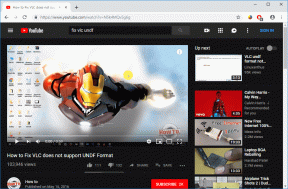비활성화하지 않고 Android에서 앱을 숨기는 5가지 가장 좋은 방법
잡집 / / November 29, 2021
Android에서 앱을 숨기는 것은 비활성화하거나 제거하는 것이라고 생각할 수 있습니다. 하지만 모든 앱 데이터가 삭제되고 앱을 처음부터 설정해야 하는 등의 큰 단점이 있습니다. 이 모든 것을 피하기 위해 게시물에 표시된 다른 방법을 사용하여 비활성화하지 않고 Android 휴대폰 또는 태블릿에서 앱을 숨길 수 있습니다.

사람마다 앱을 숨기는 이유가 다릅니다. 어떤 사람들은 데이트, VPN 또는 소셜 미디어 앱을 숨기고 싶어하고 다른 사람들은 아이들에게 업무 관련 앱을 숨기고 싶어합니다. 이유가 무엇이든 아래에 언급된 방법을 사용하면 기기를 루팅하지 않고 Android에서 앱 숨기기 도.
더 궁금하지 않게 Samsung, OnePlus, Redmi 등 안드로이드 폰에서 앱 숨기는 방법을 확인해보자. 앱을 비활성화하지 않고.
1. 스톡 런처 사용
Samsung, OnePlus 및 Redmi와 같은 브랜드의 전화는 런처를 사용하여 앱을 숨기는 기본 기능을 제공합니다. 다음은 이를 수행하는 방법입니다.
Samsung One UI Launcher에서 앱 숨기기
홈 화면에서 빈 공간을 길게 누르고 홈 화면 설정을 누릅니다. 아래로 스크롤하여 앱 숨기기를 누릅니다.


숨기려는 앱을 선택하고 적용을 누릅니다.

팁: 당신은 또한 사용할 수 있습니다 삼성 휴대폰의 보안 폴더 앱을 숨길 수 있습니다.
Xiaomi Redmi 전화에서 앱 숨기기
MIUI를 실행하는 휴대폰의 경우 앱에서 보안 앱을 열고 앱 잠금으로 이동합니다. 숨기려는 앱을 추가합니다.


OnePlus 실행기를 사용하여 앱 숨기기
OnePlus 런처에서 앱 서랍을 엽니다. 화면 왼쪽 가장자리에서 오른쪽으로 스와이프합니다. 숨겨진 공간이 보입니다. 상단의 추가 아이콘(+)을 누르고 숨기려는 앱을 선택합니다.


2. 타사 실행기 사용
휴대전화의 기본 런처가 앱을 숨기는 기능을 제공하지 않는 경우 POCO 및 Evie와 같은 타사 런처를 다운로드할 수 있습니다. 런처 설정에서 사용할 수 있는 앱 숨기기 옵션을 사용하여 이러한 런처에서 앱을 숨길 수 있습니다. 관련 단계가 포함된 자세한 게시물을 확인하세요. 앱을 숨길 수 있는 런처.
3. 앱 이름 및 아이콘 변경
휴대전화에서 앱은 이름과 아이콘으로 식별됩니다. 당신이해야 할 일은 런처를 사용하여 이름과 아이콘을 다른 것으로 변경하는 것입니다. 인기있는 Nova Launcher의 단계를 알려 드리겠습니다. 단계의 기본 아이디어는 모든 실행기에서 동일하게 유지됩니다.
열기 앱 서랍 노바 런처에서. 숨기려는 앱을 길게 누릅니다. 메뉴에서 편집을 선택합니다.

앱 레이블에서 앱 이름을 변경합니다. 계산기와 같은 평범한 것으로 유지하십시오. 그런 다음 앱 아이콘을 탭하고 다음 화면에서 아이콘을 변경합니다. 다시 말하지만, 시스템 앱이라고 생각할 수 있도록 간단하게 유지하십시오.

메모: 앱의 이름과 아이콘을 변경하는 것은 Nova Launcher의 주요 기능. 무료 버전에서도 할 수 있습니다.
4. 폴더 이름 바꾸기
앱을 숨기는 또 다른 간단한 방법은 폴더에 추가하는 것입니다. 그런 다음 아무도 관심을 갖지 않는 방식으로 폴더 이름을 지정합니다. 예를 들어, 쓸모없는 앱이나 블로트웨어.
이 방법은 폴더에서 앱을 추가한 위치에 따라 앱 서랍이나 홈 화면에서 앱을 숨깁니다. 모든 런처를 사용하여 홈 화면의 폴더에 앱을 추가할 수 있지만 일부 런처만 다음 기능을 제공합니다. 앱 서랍의 폴더. 그리고 앱 서랍이 마음에 들지 않는다면, 앱 서랍 없이 최고의 런처를 확인하세요.
팁: 폴더 스와이프 기능을 사용하여 앱을 숨길 수도 있습니다. 다음과 같은 앱에서 사용할 수 있습니다. 노바 및 액션 런처.
5. 다중 사용자 기능 사용
런처 없이 앱을 숨기려면 다음을 사용할 수 있습니다. 다중 사용자 기능. 기본적으로 새 사용자를 만들고 해당 프로필에 비밀 앱을 설치해야 합니다. 각 프로필은 서로 독립적이며 설치된 앱은 설치된 프로필에서 사용할 수 있습니다.
새 사용자를 만들려면 휴대폰에서 설정을 열고 시스템으로 이동합니다. 여러 사용자를 누릅니다. 그런 다음 사용자 추가를 탭합니다. 단계는 다양한 장치에서 다를 수 있습니다. 설정에서 사용할 수 있는 검색에서 사용자를 찾으십시오. 사용자가 생성되면 빠른 패널의 사용자 아이콘에서 사용자로 전환합니다.


Android 사용자를 위한 보너스 팁
일상 생활에 도움이 되는 몇 가지 팁을 소개합니다.
앱 바로가기 보기
실행 중인 Android 휴대전화에서 안드로이드 누가 7.1+, 홈 화면의 아이콘을 길게 눌러 앱 바로 가기를 표시합니다. 바로가기를 눌러 앱 기능을 직접 열 수 있습니다.

알림 기록 보기
NS 알림 로그 보기 Android 휴대전화의 경우 홈 화면의 빈 공간을 길게 누르고 위젯을 누릅니다. 아래로 스크롤하여 설정 바로 가기를 찾습니다. 홈 화면으로 드래그합니다. 그런 다음 알림 로그를 선택합니다.


홈 화면에서 알림 로그를 눌러 놓친 알림을 확인하세요.


조심 해요
위의 방법은 앱 서랍과 홈 화면에서만 앱을 숨깁니다. 설정의 설치된 앱 섹션 아래에 숨겨지지 않습니다. 따라서 누군가가 귀하의 전화를 심하게 엿보고 있다면 조심하십시오. 설정에서 앱을 숨기려면 앱을 제거해야 합니다.
다음: 현재 사용 중인 런처가 휴대전화 배터리를 소모하고 있습니까? 배터리 절약 기능과 함께 제공되는 5가지 런처를 확인하십시오.
브라우저는 시스템의 OS, IP 주소, 브라우저, 브라우저 플러그인 및 추가 기능을 추적합니다.